
时间:2021-01-26 17:18:25 来源:www.win10xitong.com 作者:win10
我们在用win10系统遇到Win10系统自定义设置开始屏幕的情况的时候,你会怎么处理呢?要是你的电脑技术没有达到一定的水平,可能就不能解决这个Win10系统自定义设置开始屏幕的情况。那能不能自己就处理这个Win10系统自定义设置开始屏幕的问题呢?大家可以按照这样的解决思路:1、win10的开始时菜单情况,有些花哨,有不少应用很少用到,但有些常用的却不在里面,可以作优化2、比如不想看到xbox菜单,可以在该图标上单击右键,然后选择从开始菜单取消固定就行了。是不是很简单呢?如果还没有解决这个问题的网友,可以再看看具体的方法,接下来我们就好好说一说Win10系统自定义设置开始屏幕的详尽操作教程。
推荐系统下载:系统之家Win10纯净版
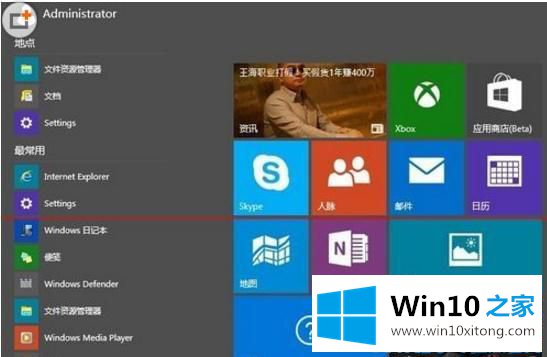
win10中设置开始菜单的详细方法:
1.win10开头的菜单如下图所示。有些比较花哨,很多应用很少用,但是一些常用的不在里面,可以优化
2.例如,如果您不想看到xbox菜单,可以右键单击图标,然后从“开始”菜单中选择“取消修复”。
3.如下所示,应用程序从开始窗口列表中消失。但是没有自动优化,中间有一片空。不知道官方版本会不会调整。
4.您也可以将常用应用程序添加到开始窗口列表中。例如,如果您想要添加一个注释应用程序,请右键单击该注释应用程序,然后选择开始菜单中的“固定”
5.笔记应用出现在右边的Metro界面,但并不会自动填充刚刚出现的空白。
6.用左键点击选择笔记应用,拖动图标重新组织应用在Metro界面的放置位置。
参考以上教程设置后,win10系统已经成功定制了开始屏幕。如果需要,可以一起设置。
总结下今天所述的内容,就是讲关于Win10系统自定义设置开始屏幕的详尽操作教程,要是大家还有更多的问题需要解决,那就快快的关注本站吧。